Eenmaal gemaakte screenshots worden uiteindelijk gebruiktveel verschillende dingen. Een primair doel van het maken van een screenshot is om het met iemand te delen om iets op uw bureaublad te tonen. Wanneer u een screenshot maakt op macOS, wordt deze standaard opgeslagen op uw lokale schijf. Dit is prima als je vaak schermafbeeldingen moet annoteren voordat je ze kunt gebruiken, maar als je ze meestal gewoon deelt zonder te bewerken, kan het handiger zijn als je automatisch schermafbeeldingen naar het klembord kunt kopiëren wanneer je ze vastlegt. Er is een ingebouwde instelling op macOS waarmee je dit standaardgedrag kunt wijzigen.
Kopieer automatisch screenshots naar klembord
Om automatisch screenshots naar de te kopiërenklembord, moet u een kleine instelling wijzigen in het screenshot-hulpprogramma. Om toegang te krijgen tot het screenshot-hulpprogramma op macOS, kunt u ‘Screenshot’ in Spotlight zoeken of u kunt Launchpad openen en in de map Other kijken. Start het screenshot-hulpprogramma en het zal een bedieningsbalk onderaan het scherm toevoegen net boven het Dock.

Klik op de bedieningsbalk op de vervolgkeuzepijlnaar de knop 'Opties' en selecteer in het menu dat wordt geopend 'Klembord'. Dat is alles wat u hoeft te doen. U kunt nu het hulpprogramma Screenshot verlaten en schermafbeeldingen maken zoals u normaal doet.
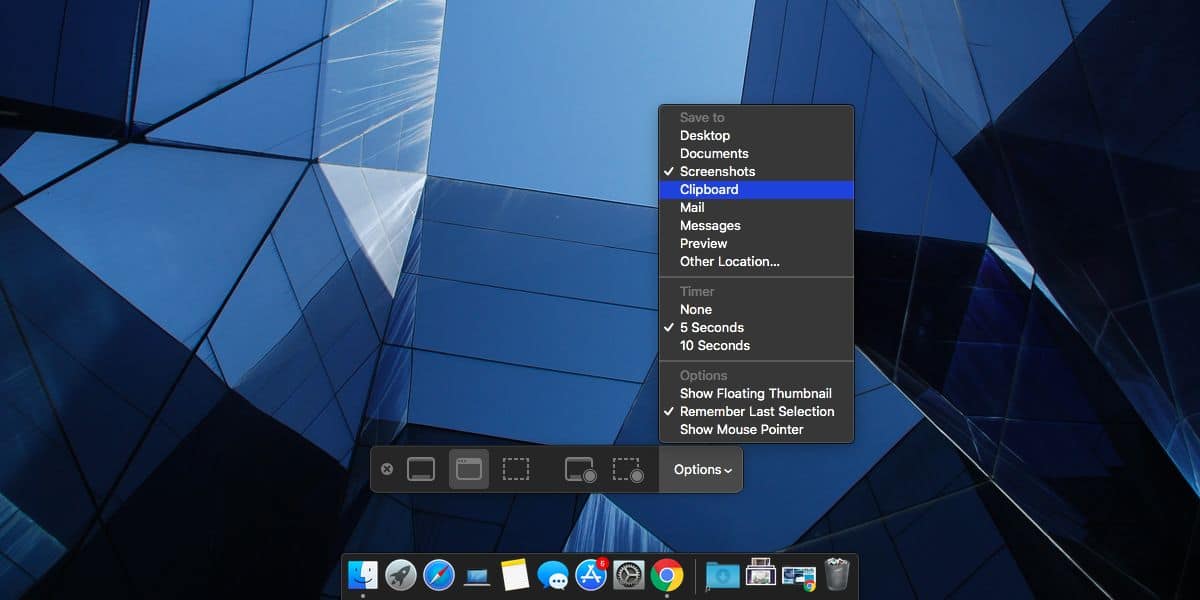
Deze functie heeft een beperking die u zelfmoet op de hoogte zijn voordat u het inschakelt. Zodra screenshots zijn ingesteld om naar het klembord te kopiëren bij het vastleggen, worden ze niet langer op uw schijf opgeslagen. Een screenshot bestaat alleen in het klembord en als je het niet in een app plakt die het langdurig kan bewaren, kun je alleen de meest recente screenshot gebruiken.
Als u achtereenvolgens meerdere moet nemenscreenshots met minimale onderbreking van uw workflow, dit is waarschijnlijk niet de beste optie voor u. Helaas kunt u geen screenshot zowel naar het klembord kopiëren als op schijf opslaan. Dit is iets dat standaard gebeurt op Windows 10, ondanks dat macOS het meer superieure screenshot-hulpprogramma out-of-the-box heeft.
Als u liever een screenshot naar de kopieertklembord, zodat u uw schijf later niet hoeft schoon te maken, kunt u ervoor kiezen om screenshots te openen in Preview. Als ze dat eenmaal hebben gedaan, kunt u ze annoteren als dat nodig is, ze relatief eenvoudig naar het klembord kopiëren, meerdere screenshots achter elkaar nemen zonder uw workflow te onderbreken en ze vervolgens in bulk verwijderen uit de Preview-app.













Comments